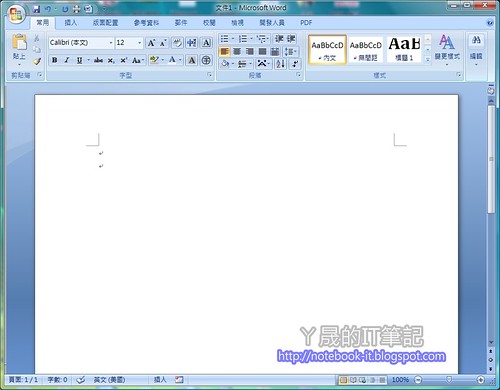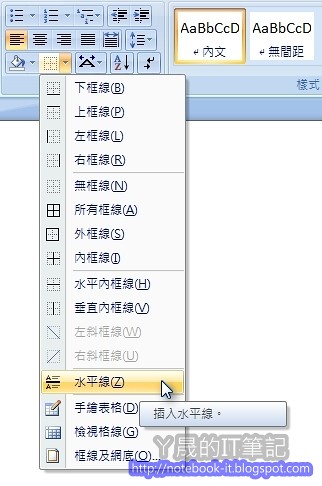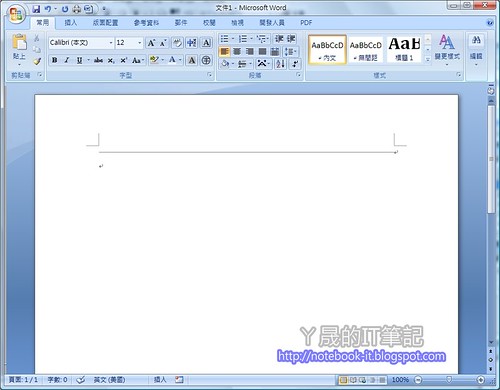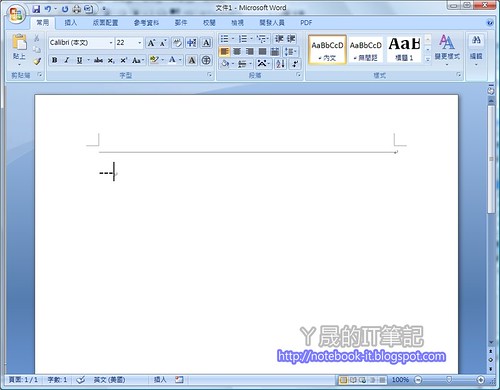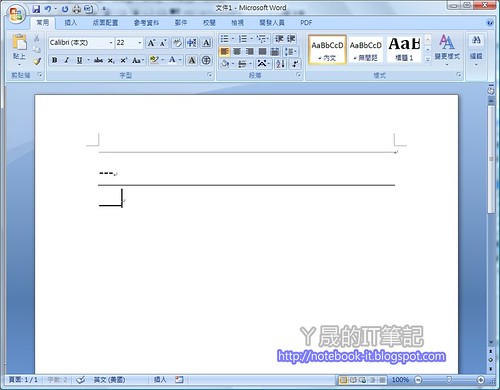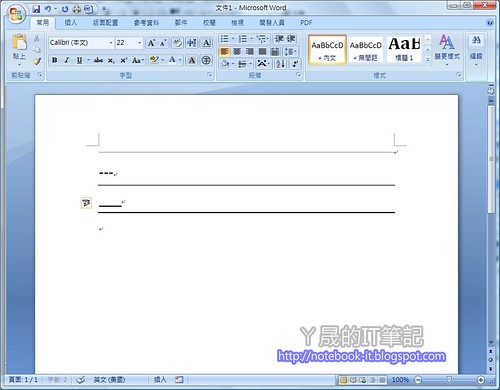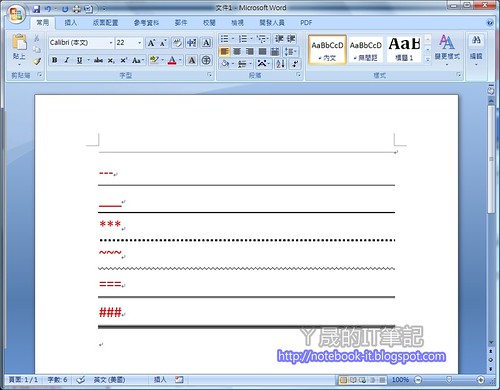常用功能區中的段落區塊,點選表格繪製右方的小箭頭,再選擇水平線(Z)。
就可以插入一條簡單的水平線(分隔線)。不過,這樣的分隔線樣式未免過於簡單,而且插入水平線的按鈕真的不好找,很容易忘記插入水平線的按鈕位置。那是不是有更好的方法?
步驟:
01.連續打三個『-』號,也就是『---』,再按一次的Enter鍵,奇妙的事情發生了。Word自動繪製了一條細細的分隔線。
02.再連續打三個『_』,也就是『___』,再按一次Enter鍵。
03.又發生了另一件奇妙的事情。一條較粗的分隔線自動被繪製而成。
04.以此類推,也可以輸入三個『~』、三個『=』或是三個『#』,再按Enter鍵,都能讓你有意想不到的收穫喔!
轉貼自http://notebook-it.blogspot.com